华为手机如何调整音乐速度 华为音乐倍速播放设置方法
在日常生活中,我们经常会使用手机来听音乐,华为手机作为一款性能强大的智能手机,不仅在拍照和游戏方面表现出色,也在音乐播放上有许多实用的功能。其中调整音乐播放速度是许多用户所关注的一个功能。通过华为手机的音乐倍速播放设置方法,我们可以轻松地调整音乐的播放速度,让听歌体验更加丰富多样。接下来让我们一起来了解一下如何在华为手机上调整音乐的播放速度吧!
华为音乐倍速播放设置方法
步骤如下:
1.进入华为音乐主页面,选择播放的歌曲。
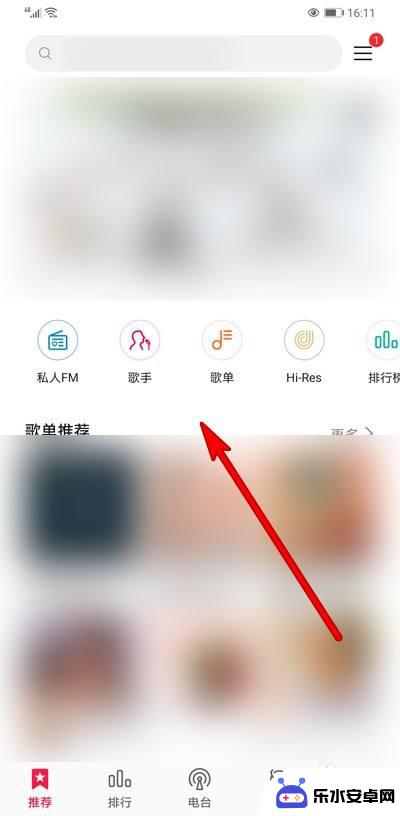
2.点击一下打开音乐播放器主页面。
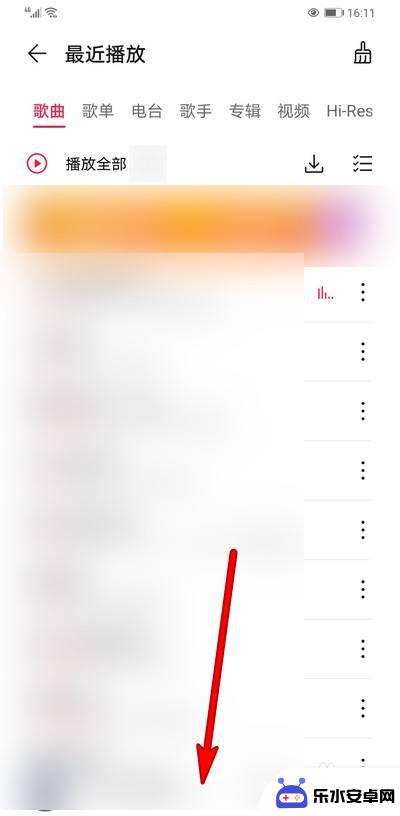
3.在这个页面右上方位置点击一下三个点。
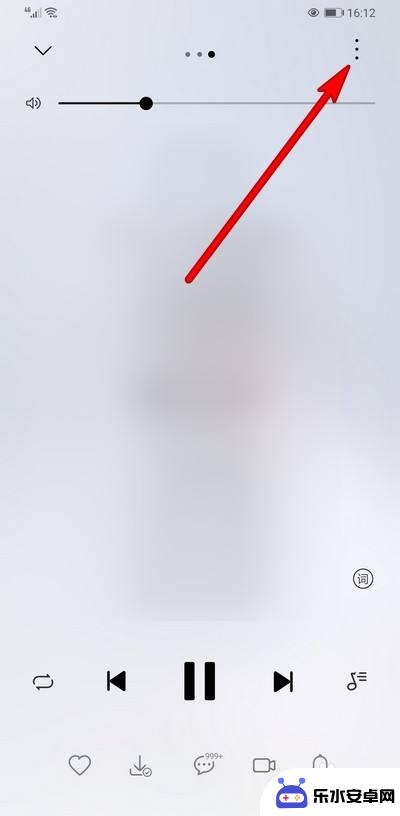
4.弹出选项栏里面选择【倍速】。
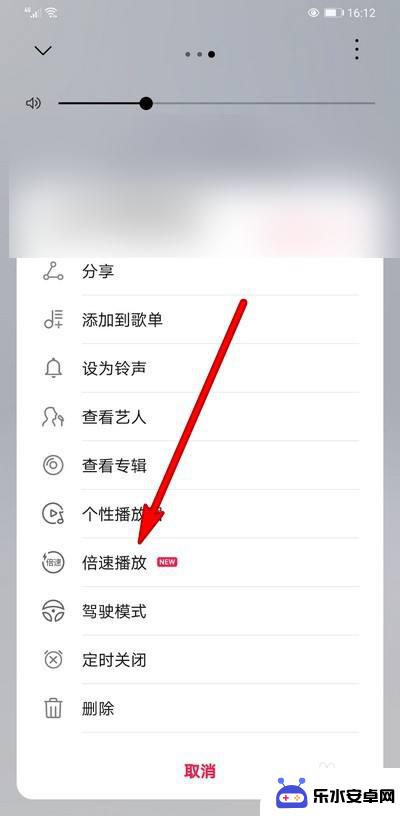
5.弹出倍速选择页面,然后选择倍速播放选项。
6.点击一下对应倍速选项后面的小圆圈即可设置。
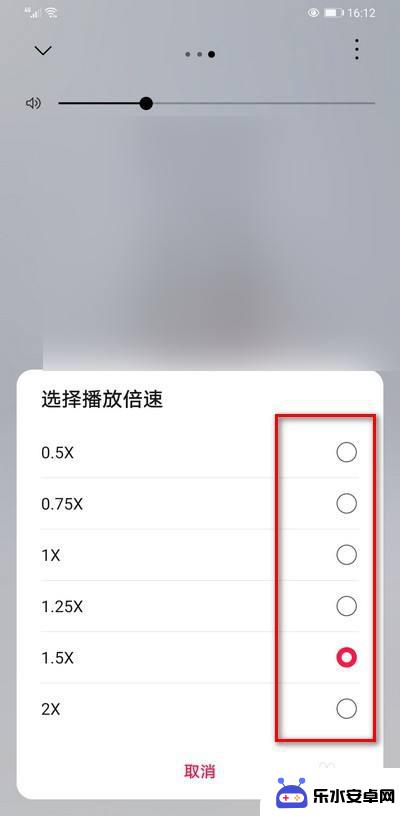
以上就是华为手机如何调整音乐速度的全部内容,有出现这种现象的朋友可以尝试按照以上方法来解决,希望对大家有所帮助。
相关教程
-
 手机背景音乐在哪里关闭 华为手机怎么关闭后台播放的音频
手机背景音乐在哪里关闭 华为手机怎么关闭后台播放的音频手机背景音乐在哪里关闭?华为手机怎么关闭后台播放的音频?随着手机功能的不断升级和智能化,手机背景音乐的设置也变得越来越复杂,在日常使用中我们常常会遇到手机背景音乐无法关闭或者在...
2024-03-09 09:24
-
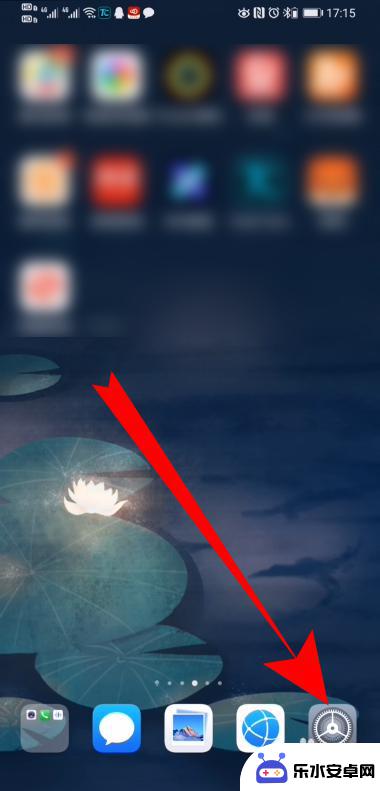 华为手机如何关闭蓝牙耳机自动播放音乐 华为手机蓝牙耳机连接后怎么停止自动播放音乐
华为手机如何关闭蓝牙耳机自动播放音乐 华为手机蓝牙耳机连接后怎么停止自动播放音乐在日常生活中,许多华为手机用户都会遇到一个问题,那就是连接蓝牙耳机后手机会自动播放音乐,给用户带来困扰,在使用华为手机时,如何关闭蓝牙耳机的自动播放功能成为了许多用户关注的焦点...
2024-07-15 12:42
-
 苹果手机录音快进怎么设置 在苹果手机上录音后如何改变音频的播放倍速
苹果手机录音快进怎么设置 在苹果手机上录音后如何改变音频的播放倍速苹果手机作为一款颇受欢迎的智能手机,不仅拥有出色的摄像和音频录制功能,还提供了多样化的音频播放选项,有时候我们可能希望改变录音的播放速度,以便更好地满足个人需求。在苹果手机上录...
2024-02-12 16:39
-
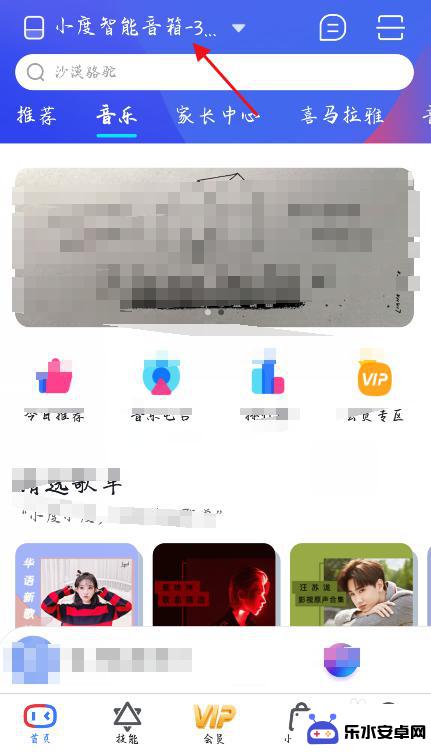 手机音乐怎么连接小度音箱 小度音箱如何播放手机应用上的音乐
手机音乐怎么连接小度音箱 小度音箱如何播放手机应用上的音乐在当今数字化时代,手机音乐已经成为人们生活中不可或缺的一部分,而随着智能音箱的普及,让我们能够更加便捷地享受音乐。如何将手机音乐连接到小度音箱上,又该如何让小度音箱播放手机应用...
2024-06-25 10:33
-
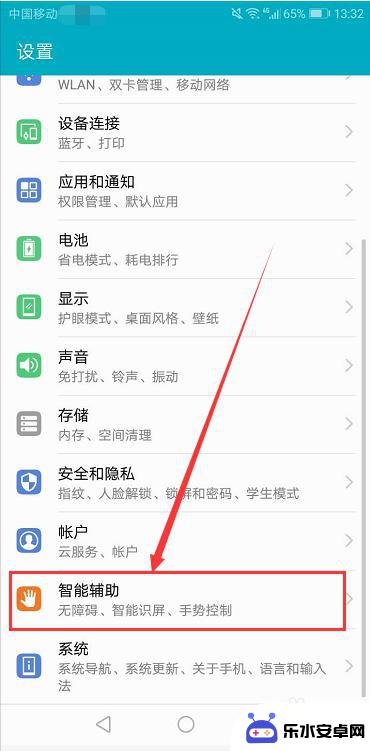 手机如何设置音乐字幕显示 手机如何开启音乐播放时屏幕字幕显示
手机如何设置音乐字幕显示 手机如何开启音乐播放时屏幕字幕显示随着手机功能的不断升级,现代手机不仅可以用来通话、拍照、上网,还可以作为一台便携式音乐播放器,有时候我们在开启音乐播放功能时却发现屏幕上并没有显示歌曲的字幕,这让我们无法及时了...
2024-07-05 09:36
-
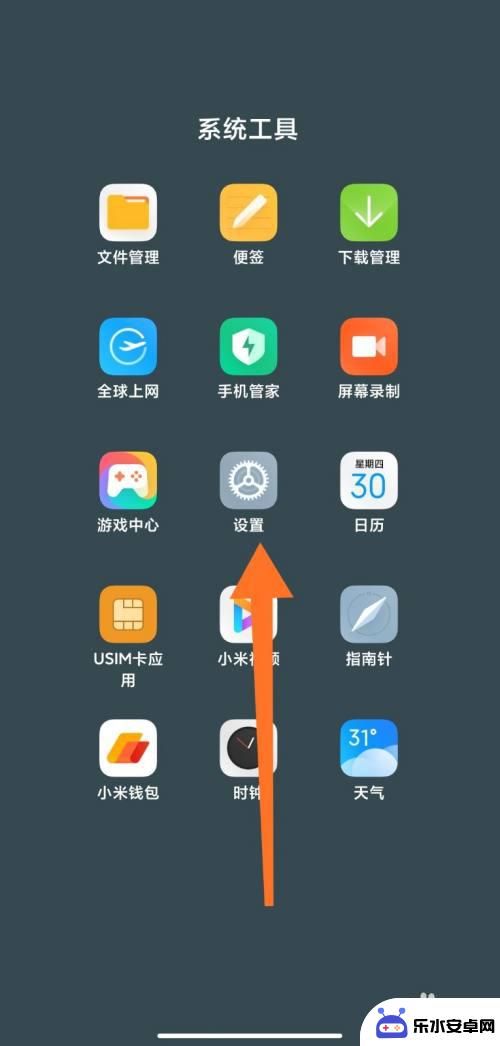 手机媒体音乐怎么设置 小米手机视频音乐同时播放设置方法
手机媒体音乐怎么设置 小米手机视频音乐同时播放设置方法手机媒体音乐设置是我们日常使用手机的一项常见操作,尤其对于喜爱同时欣赏音乐和视频的用户来说,设置手机实现视频音乐同时播放是一项很有意义的功能,而在小米手机上,我们可以通过简单的...
2024-01-02 14:23
-
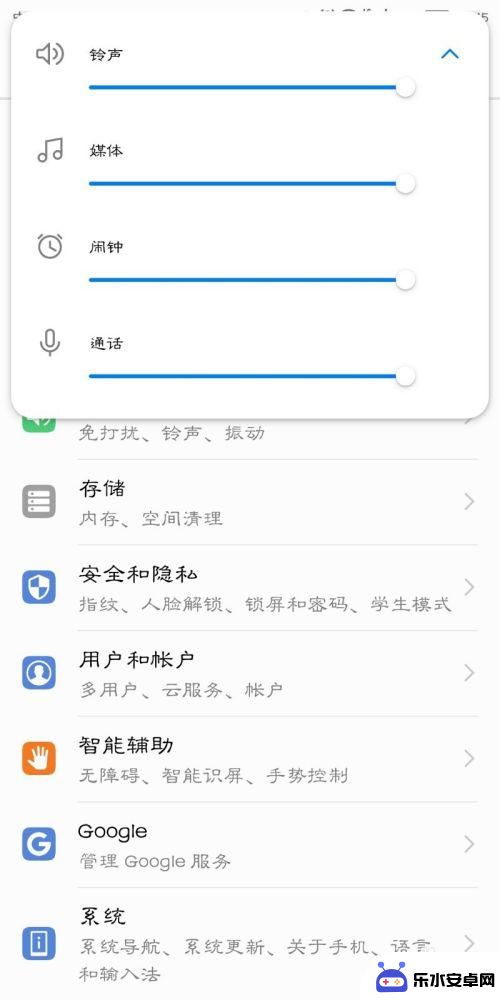 华为手机的声音怎么调大 华为手机音量调大方法
华为手机的声音怎么调大 华为手机音量调大方法华为手机作为一款功能齐全、性能卓越的智能手机,其音量调节功能也备受用户关注,对于一些用户来说,调高华为手机的音量是件非常重要的事情,无论是通话、收听音乐还是观看视频,一个清晰而...
2023-12-06 16:17
-
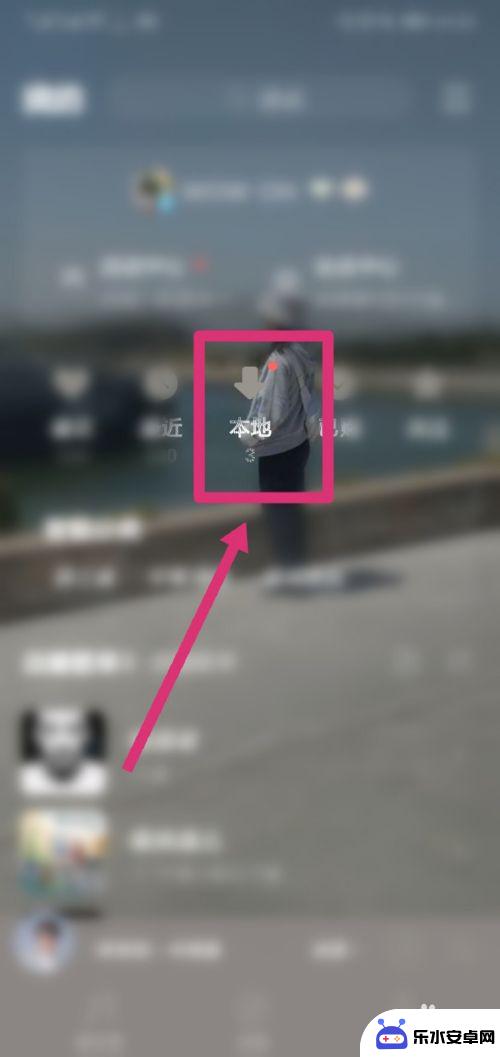 怎么从qq音乐设置手机铃声 QQ音乐怎么设置个性来电铃声
怎么从qq音乐设置手机铃声 QQ音乐怎么设置个性来电铃声QQ音乐作为一款广受欢迎的音乐播放软件,除了提供丰富的音乐资源外,还可以为用户提供个性化的来电铃声设置功能,想要设置手机铃声?那就来看看QQ音乐怎么设置个性来电铃声吧!通过简单...
2024-06-30 08:28
-
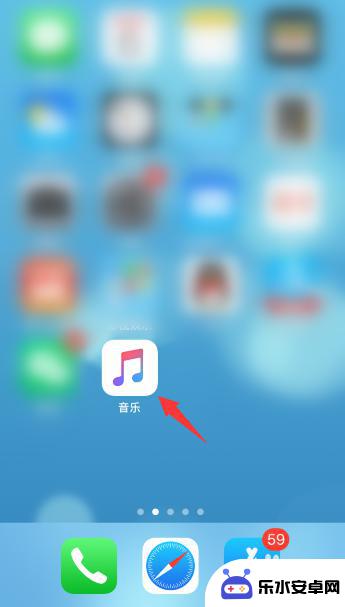 循环模式设置苹果手机怎么设置 Apple Music如何设置单曲循环
循环模式设置苹果手机怎么设置 Apple Music如何设置单曲循环在日常生活中,我们经常会使用苹果手机来播放音乐,而Apple Music作为一个非常受欢迎的音乐播放平台,为我们提供了丰富多样的音乐资源,有时候我们可能会遇到这样的情况:在听到...
2024-02-16 08:23
-
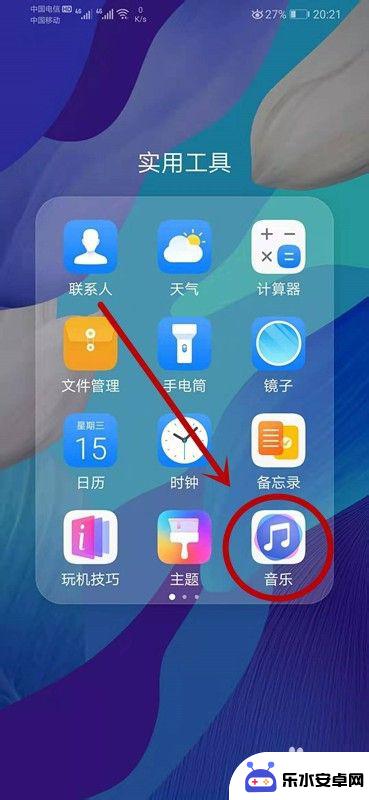 华为手机如何设置自己喜欢的铃声做为来电 华为手机如何设置本地音乐为通知铃声
华为手机如何设置自己喜欢的铃声做为来电 华为手机如何设置本地音乐为通知铃声在日常生活中,手机铃声的设置是我们经常需要关注的一个问题,华为手机作为一款备受欢迎的手机品牌,其设置铃声的功能也非常方便实用。无论是想要将自己喜欢的音乐设置为来电铃声,还是将本...
2024-08-06 12:17
热门教程
MORE+热门软件
MORE+-
 智能AI写作最新版免费版
智能AI写作最新版免费版
29.57MB
-
 扑飞漫画3.5.7官方版
扑飞漫画3.5.7官方版
18.34MB
-
 筝之道新版
筝之道新版
39.59MB
-
 看猫app
看猫app
56.32M
-
 优众省钱官方版
优众省钱官方版
27.63MB
-
 豆友街惠app最新版本
豆友街惠app最新版本
136.09MB
-
 派旺智能软件安卓版
派旺智能软件安卓版
47.69M
-
 黑罐头素材网手机版
黑罐头素材网手机版
56.99M
-
 拾缘最新版本
拾缘最新版本
8.76M
-
 沐风跑步打卡2024年新版本
沐风跑步打卡2024年新版本
19MB